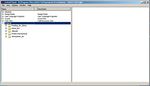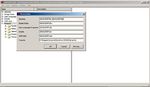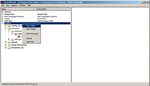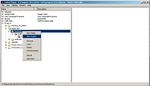Руководство Eagle — различия между версиями
$ilent (обсуждение | вклад) м |
$ilent (обсуждение | вклад) (→Вступление) |
||
| Строка 7: | Строка 7: | ||
== Вступление == | == Вступление == | ||
И так, дорогие мои читатели, сегодня я расскажу вам как «сделать» красивую и правильную электрическую плату. | И так, дорогие мои читатели, сегодня я расскажу вам как «сделать» красивую и правильную электрическую плату. | ||
| − | Прочтя эту статью вы овладеете достаточно обширными навыками для работы в одной из КАД систем — | + | Прочтя эту статью вы овладеете достаточно обширными навыками для работы в одной из КАД систем — «'''EAGLE Layout Editor'''» — детищем немецкой компании [[http://cadsoft.de CadSoft]], предназначенной для создания и редактирования электрических схем и плат. |
Программа эта очень проста и удобна в работе. Плохо лишь одно — немцы не знают, что руссие люди пользуются для письма кирилицей. | Программа эта очень проста и удобна в работе. Плохо лишь одно — немцы не знают, что руссие люди пользуются для письма кирилицей. | ||
Версия 07:55, 28 октября 2010
Место зарезервировано под новую статью. Выход намечен примерно на середину ноября 2010 г. Автор Я Рагозин Роман =).
Вступление
И так, дорогие мои читатели, сегодня я расскажу вам как «сделать» красивую и правильную электрическую плату. Прочтя эту статью вы овладеете достаточно обширными навыками для работы в одной из КАД систем — «EAGLE Layout Editor» — детищем немецкой компании [CadSoft], предназначенной для создания и редактирования электрических схем и плат. Программа эта очень проста и удобна в работе. Плохо лишь одно — немцы не знают, что руссие люди пользуются для письма кирилицей.
Начало работы
Control Panel
И так, при открытии программы из меню «пуск» открывается главное окно «EAGLE Layout Editor»: «Control Panel». изображение 1.
Окно это разделено на две большие части. Левая содежит раскрывающиеся списки:
- Библиотек. Где можно активировать/деактивировать любую из перечисленных библиотек или все сразу. Редактировать описания итих библиотек. И не много ещё чего;
- Правил трассировки. Где можно редактировать эти правила (если они конечно есть);
- Пользовательских прикладных программ. Очень полезные штуки, но пока лучше туда не лезть;
- Скриптов. Сам не знаю что это =);
- КАМ процессоров. Программ предназначенных для экспорта проектов в форматы понятные для производства (завода "штампующего" платы);
- Проектов. Где в общем и отображаются все наши проекты.
Правая часть содержит описание выбранного элемента если таковое имеется.
В верхней части рабочего окна находятся элементы управления. Где можно переключаться между редакторами, осуществлять некоторый настройки, сохранять, создавать и открывать проекты. изображение 2.
Мы вообще редко будем обращаться r Control Panel. Основная его функция, это конечно каталогизация, это хорошо видно из следующих изображений. изображение 3,4,5.
И так, давайте создадим наконец новый проект, поместив его в новую папку с отличающимся именем, а в нём создадим новую схему: Schematic.
Такая сложная каталогизация необходима, чтобы отделить "мух от котлет" и в тоже время не растерять их, показав тем самым, что "эти котлеты предназначены этим мухам, а не другим". Ведь не секрет, что почти все наши проекты имеют в качестве сердца микроконтроллер в который записывается микропрограмма по которой и будет работать наше устройство. Вот я и разделил каталог одного проекта на два подкаталога. Один для "железа", другой для микропрограммы. И мухи сыты и котлеты целы =).
Ещё писать и писать
Антох, не удаляй. Пишу и справляю по мере возможности. --Ragozin Roman 13:23, 27 октября 2010 (UTC)